Руководство по размеру баннера YouTube (2023 г.)
Хотите знать, какой идеальный размер баннера YouTube? Баннер YouTube немного похож на обложку книги для страницы вашего канала, поэтому он важен для создания правильного первого впечатления. В этом посте я расскажу о лучшем размере обложки канала YouTube и добавлю несколько советов о том, как сделать отличный баннер канала.
Размер баннера YouTube: краткое руководство и обзор макета
Вот краткая версия размеров изображения, которые будут использоваться для размера баннера YouTube в 2022 году.
- Рекомендуемый размер баннера YouTube : 2560 x 1440 пикселей.
- Это рекомендуемые YouTube размеры баннера с соотношением сторон 16:9. Важно знать, что не все изображение будет отображаться на всех платформах просмотра. Вы можете найти объяснение, почему ниже.
- Минимальные размеры : 2048 x 1152 пикселей, соотношение сторон 16:9.

- Размеры безопасной зоны баннера YouTube : 1235 x 338 пикселей, по центру.
- Не вся область изображения отображается на всех платформах просмотра. Эта безопасная область — это часть, которая будет отображаться на всех устройствах, поэтому вы должны разместить здесь любую важную информацию, например логотипы или заголовки, что особенно важно, если у вас есть информация о бренде. Все, что находится за пределами этой области, может быть обрезано на некоторых устройствах и платформах просмотра.
- Максимальный размер файла : Размер файла 6 МБ.
- Это довольно большое ограничение на размер, и если вы загружаете файлы JPG или PNG, легко не превысить этот порог.
Рекомендации по размеру баннера YouTube: подробное руководство
На YouTube есть три основных области, куда вы можете добавлять фотографии на страницу своего канала YouTube. Первое — это изображение вашего профиля, которое используется в свойствах Google. Во-вторых, вы можете назначить определенные изображения в качестве миниатюр видео на YouTube.
Во-вторых, вы можете назначить определенные изображения в качестве миниатюр видео на YouTube.
Третья часть YouTube, куда вы можете добавлять фотографии — и та, на которой я сосредоточусь здесь — это то, что YouTube называет «9».0010 Канал Арт ». Но чаще его называют баннером, заголовком или баннерной графикой. Это в основном то же самое, что и в других социальных сетях, таких как Facebook и Twitter, которые называют обложкой или изображением заголовка. На обычном веб-сайте его можно было бы назвать главным изображением.
Ваш выбор баннера YouTube может иметь важное значение для передачи первого впечатления, которым вы хотите поделиться. Будь то брендинг, юмор или определенная эстетика, это самый визуальный элемент, который зрители видят, когда посещают страницу вашего канала.
Сложность заключается в том, что вы можете загрузить одно изображение в качестве баннера, но оно не будет отображаться одинаково для всех. Поэтому вам нужно создать изображение, которое будет достаточно гибким, чтобы хорошо работать на различных типах дисплеев, а не только на настольных компьютерах.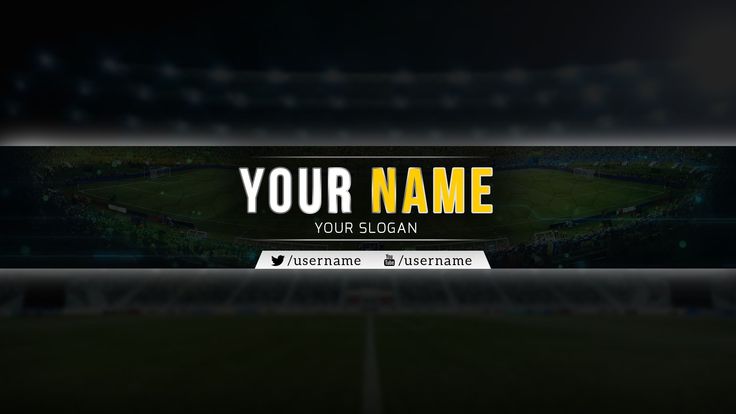 Это включает в себя все, от мобильных телефонов до планшетов и приложений для телевизоров с большим экраном.
Это включает в себя все, от мобильных телефонов до планшетов и приложений для телевизоров с большим экраном.
И то, как отображается обложка канала (или баннер), будет меняться в зависимости от устройства. В настольном веб-браузере и на мобильном устройстве он отображается как узкая горизонтальная панорама с соотношением сторон 6,2:1. Если вы используете телевизор, это полноэкранное фоновое изображение с соотношением сторон 16:9.. Но вы можете указать только одно изображение, которое будет использоваться, поэтому вам нужно убедиться, что оно работает как в формате горизонтальной полосы (или панорамы), так и в более традиционном полноэкранном формате.
Размеры обложки YouTube: идеальные, минимальные и максимальные размеры
Прежде чем мы перейдем к тому, как изменить и настроить обложку для вашего канала YouTube, вам нужно убедиться, что вы используете изображение, которое соответствует основным требованиям для размеры баннера YouTube.
Идеальный размер баннера YouTube
Идеальный размер изображения баннера YouTube: 2560 пикселей в ширину и 1440 пикселей в высоту .
Это идеал, к которому нужно стремиться, но есть и другие ограничения, о которых нужно знать, чтобы он надежно отображался на различных устройствах просмотра, от настольных компьютеров до мобильных телефонов и телевизионных приложений.
Размеры баннера YouTube: минимальный размер
На практике у вас всегда может быть изображение с такими точными размерами. Вы все еще можете получить хорошие результаты с другими размерами, но есть некоторые основные требования, с которыми вы должны работать.
Первый — это минимальный размер изображения. Хотя YouTube рекомендует использовать изображение размером не менее 2048 пикселей в ширину и 1152 пикселя в высоту для достижения наилучших результатов, на самом деле вы можете обойтись половиной этого размера, если вам действительно нужно. (Но изображение большего размера будет отображаться четче.) Но если вы попытаетесь загрузить изображение размером меньше 1024 x 576, вы получите сообщение об ошибке, подобное этому:
Если вы попытаетесь использовать изображение, которое уже загружено на вкладку «Ваши фотографии». , вы заметите, что те, которые слишком малы, выделены серым цветом, и вы не можете их выбрать.
, вы заметите, что те, которые слишком малы, выделены серым цветом, и вы не можете их выбрать.
Размеры баннера YouTube: Максимальный размер
Максимальный размер не ограничен размерами в пикселях, но ограничен размером файла до 6 мегабайт . На практике это довольно щедро и легко вмещает даже изображения JPG с довольно высоким разрешением.
Но многие камеры и даже смартфоны создают файлы JPG намного большего размера. В этих случаях вам придется уменьшить размер до менее 6 МБ перед загрузкой. Вы можете сделать это, уменьшив разрешение или увеличив сжатие. В большинстве случаев вам лучше уменьшить разрешение (конечно, все еще стремясь к идеальному размеру).
Существует два основных способа уменьшить размер изображения. Самый простой — уменьшить размер в пикселях. Таким образом, вы можете уменьшить изображение до 2560 пикселей в ширину и 1440 пикселей в высоту.
Другим вариантом является уменьшение размера выходного файла, что увеличивает степень сжатия. Не все приложения для изменения размера предоставляют эту возможность, но если приложение, которое вы используете, имеет встроенную функцию, это эффективный способ сделать это. Просто ориентируйтесь на размер менее 6 МБ. Это проще сделать с помощью программного обеспечения для редактирования изображений на рабочем столе, такого как Lightroom, XnConvert или IrfanView. Конечно, более продвинутые приложения для редактирования изображений также могут делать это во время сна — такие приложения, как Photoshop, GIMP и Affinity Photo, но все они являются мощными приложениями для редактирования, которые излишни для этой простой работы (тем не менее, если у вас уже есть они под рукой, во что бы то ни стало, продолжайте и используйте их).
Не все приложения для изменения размера предоставляют эту возможность, но если приложение, которое вы используете, имеет встроенную функцию, это эффективный способ сделать это. Просто ориентируйтесь на размер менее 6 МБ. Это проще сделать с помощью программного обеспечения для редактирования изображений на рабочем столе, такого как Lightroom, XnConvert или IrfanView. Конечно, более продвинутые приложения для редактирования изображений также могут делать это во время сна — такие приложения, как Photoshop, GIMP и Affinity Photo, но все они являются мощными приложениями для редактирования, которые излишни для этой простой работы (тем не менее, если у вас уже есть они под рукой, во что бы то ни стало, продолжайте и используйте их).
Есть и другие хорошие варианты, если вы используете мобильное устройство или просто не хотите устанавливать приложение на свой компьютер. Чтобы быстро изменить размер отдельного изображения, вы можете использовать бесплатный онлайн-сервис, подобный этому. Если вы хотите делать это с большим количеством изображений или чаще, это может сделать любое количество приложений для редактирования изображений. Хорошим вариантом, который я обычно использую при создании веб-графики, является Canva , который либо работает полностью онлайн через веб-браузер, либо через мобильное или настольное приложение.
Если вы хотите делать это с большим количеством изображений или чаще, это может сделать любое количество приложений для редактирования изображений. Хорошим вариантом, который я обычно использую при создании веб-графики, является Canva , который либо работает полностью онлайн через веб-браузер, либо через мобильное или настольное приложение.
Размер миниатюры YouTube
У меня есть более подробное руководство по этому вопросу, но вот краткая версия:
- Идеальный размер миниатюры для миниатюр YouTube: 1280 x 720 пикселей
- Наилучшее соотношение сторон для уменьшенных изображений YouTube: 16:9
- Минимальный размер 640 пикселей в ширину
Как добавить баннер канала YouTube
Если вы только запускаете свой канал YouTube, область обложки канала по умолчанию пуста. Так что вам нужно добавить некоторые, чтобы начать работу. Если у вас уже есть существующий баннер, способ смены изображения практически такой же.
Это то, что вы можете сделать либо в веб-браузере, либо в мобильном приложении YouTube. Так как между ними есть некоторые отличия, пусть и незначительные, я пройдусь по каждому отдельно.
Изменение баннера YouTube с помощью веб-браузера
Когда вы перейдете на страницу своего канала, щелкните изображение профиля в правом верхнем углу и выберите Ваш канал .
Затем вы получите две кнопки: «Настроить канал» и «Управление видео».
(Примечание. Это немного отличается, если вы заменяете существующую обложку канала — вместо этого щелкните маленький значок камеры в правом верхнем углу изображения — он появляется, когда вы наводите курсор на изображение.)
Нажмите Настроить канал . Откроется экран настройки канала YouTube Studio. На вкладках вверху выберите Branding . Откроется экран, на котором вы можете изменить изображение своего профиля, применить водяной знак к видео и изменить изображение баннера.
Здесь вы можете изменить или удалить существующее изображение баннера.
Затем вы можете выбрать изображение для загрузки. Вы можете использовать изображения JPG, PNG или WebP.
Следующий экран загрузит ваше изображение во всплывающем окне просмотра с наложением, показывающим безопасную область (обозначенную как «доступную для просмотра на всех устройствах»). Если вы загрузили изображение с соотношением сторон, отличным от 16:9, вы сможете перетащить это окно просмотра, чтобы сфокусироваться на другой области изображения. Вы также можете использовать маленькие квадратики по углам, чтобы изменить размер области просмотра.
В этом примере я перетащил окно просмотра вниз, чтобы байдарочники оказались в безопасной зоне.
Как только вы это сделаете, вы вернетесь на панель настройки канала. Нажмите синюю кнопку Опубликовать в правом верхнем углу экрана.
Настройка кадрирования обложки YouTube
По умолчанию область просмотра располагается по центру экрана. Таким образом, панорамные кадры будут показывать всю ширину изображения через узкую часть середины. Однако вы можете настроить обрезку, чтобы переместить ее в другую часть изображения. Просто нажмите кнопку «Настроить кадрирование» в левом нижнем углу.
Таким образом, панорамные кадры будут показывать всю ширину изображения через узкую часть середины. Однако вы можете настроить обрезку, чтобы переместить ее в другую часть изображения. Просто нажмите кнопку «Настроить кадрирование» в левом нижнем углу.
Кадрированный экран работает немного необычно, так как включает две области. Самая четкая часть посередине — это область горизонтальной панорамы, которая будет использоваться на настольных и мобильных устройствах. Большая область с поручнями — это область, используемая на телевизорах с поддержкой YouTube.
Вы можете настроить только большую область обрезки — узкая область будет перемещаться пропорционально ей. К сожалению, нет возможности сместить часть панорамы относительно большего телевизионного кадра — она всегда находится посередине. Поэтому, если вы хотите использовать что-то вроде логотипа или текста, вам нужно убедиться, что он безопасно находится внутри этой внутренней области. Размер этой области составляет 1235 x 338 пикселей (раньше она была немного больше).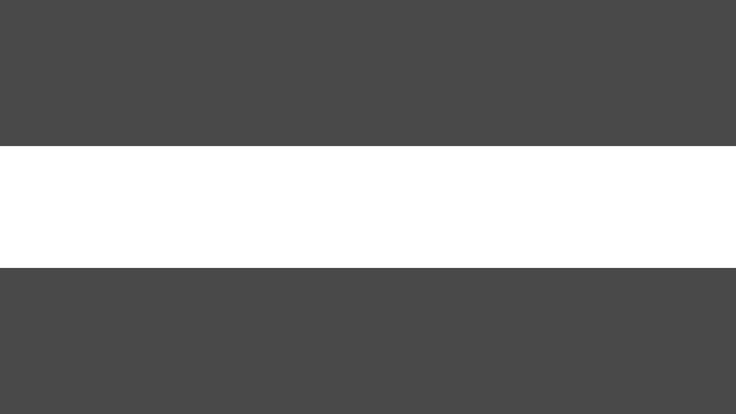
Размер пространства для маневра по вертикали будет зависеть от соотношения сторон загруженного вами изображения. Если бы вы загрузили изображение 16:9, у вас не было бы много места для перемещения по всей ширине. Но что вы можете сделать, так это уменьшить ширину, чтобы сфокусироваться на меньшей части изображения.
Чтобы переместить кадр, просто нажмите и перетащите. Если вы хотите изменить его размер, используйте белые квадратные маркеры по углам.
Выбрав область фокусировки, нажмите кнопку «Предварительный просмотр устройств» в левом нижнем углу, чтобы увидеть, как будут выглядеть изменения.
Вы также можете использовать кнопку Auto Enhance в правом нижнем углу, чтобы улучшить изображение. Насколько сильно это влияет — если вообще есть — зависит от отдельного изображения.
Если вы довольны выбором, нажмите кнопку «Выбрать». Затем вы вернетесь к обычному просмотру канала, и ваш новый баннер YouTube будет отображаться вверху.
Как изменить существующий баннер YouTube
Если вы решите изменить существующее оформление канала, войдите на свой YouTube и перейдите на домашнюю страницу своего канала.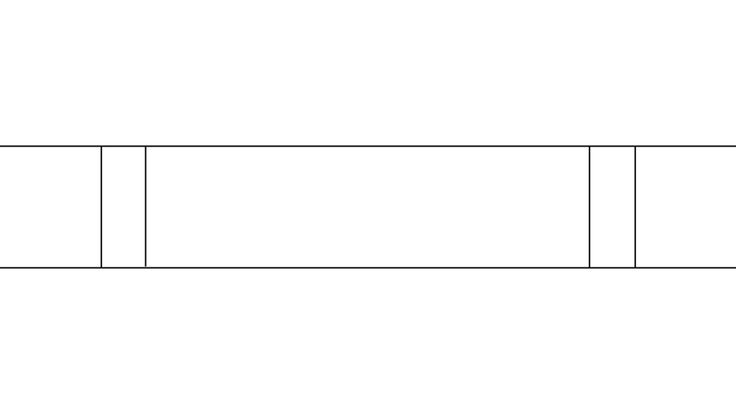 Затем наведите указатель мыши на обложку. В правом верхнем углу изображения канала появится небольшая кнопка редактирования. Как только вы нажмете на это, вы получите всплывающее меню, в котором есть «Изменить обложку канала».
Затем наведите указатель мыши на обложку. В правом верхнем углу изображения канала появится небольшая кнопка редактирования. Как только вы нажмете на это, вы получите всплывающее меню, в котором есть «Изменить обложку канала».
Как добавить баннер YouTube в мобильное приложение YouTube
Вы также можете добавлять и изменять изображение баннера с помощью мобильного приложения. По сути, это тот же процесс, хотя он выглядит достаточно по-другому, поэтому я приведу здесь его краткое описание.
Вы хотите перейти на главную как в верхнем меню, так и в нижнем. Затем нажмите на маленький значок шестеренки.
На экране настроек канала щелкните значок камеры справа. (Тот, что посередине, должен изменить изображение вашего профиля.)
Затем вы получите возможность выбрать из фотографий, которые есть на вашем телефоне или планшете.
Затем вы автоматически откроете экран предварительного просмотра кадрирования, где вы сможете увидеть, какая часть изображения будет основой для окна просмотра для настольного браузера и мобильных представлений.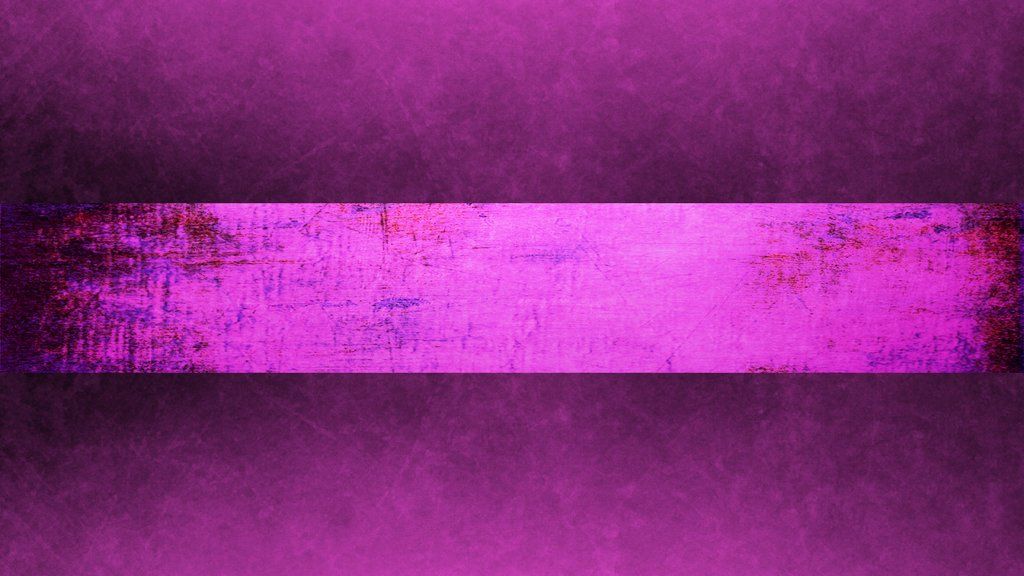 На этот раз вы не получаете отдельный предварительный просмотр полноэкранного просмотра телевизора.
На этот раз вы не получаете отдельный предварительный просмотр полноэкранного просмотра телевизора.
Если вас устраивает внешний вид, нажмите «Использовать фото».
Как добавить логотипы и текст на обложку канала YouTube
Вы можете добавить логотипы и текст на баннер своего канала YouTube перед его загрузкой, но у вас будет очень узкий диапазон для работы. И из-за того, как работает инструмент обрезки YouTube, точное место его размещения на исходном изображении будет зависеть от соотношения сторон исходного изображения. Так что, к сожалению, во многих случаях это вопрос проб и ошибок.
Но если вы используете исходное изображение размером 2560 x 1440 пикселей, точно в центре есть прямоугольник безопасной зоны размером 1235 x 338 пикселей. 1
Это будет выглядеть так:
На практике вы получите что-то вроде этого:
Конечно, вы можете наложить логотип или другой текст поверх фонового изображения. Я просто использовал здесь простой белый фон, чтобы сделать его более четким в иллюстративных целях.
Примеры удачного дизайна баннера YouTube
Вот несколько примеров успешных каналов YouTube, где их дизайн баннера хорошо дополняет и улучшает канал.
GoPro YouTube Channel Art
GoPro использует комбинацию снимка экрана из действия, снятого камерой GoPro, в качестве фонового изображения и некоторого текста на переднем плане. Но вы заметите, что текст на переднем плане — это даже не название компании или логотип — на самом деле это последняя модель их камеры, которую они используют здесь как хороший способ представить свой текущий флагманский продукт и сообщить, что есть новая модель. вне.
Обложка канала YouTube Restoration Hardware
Канал Restoration Hardware предлагает изысканный и простой подход, который прекрасно сочетается с их общей эстетикой. Это хороший пример, когда причудливый и занятый не нужен.
Lonely Planet Канал YouTube Art
Lonely Planet — это все о том, чтобы собраться и уйти. И за эти годы они создали невероятный архив фотографий из путешествий. В этом случае они позволяют экзотическому месту говорить за себя, просто наложив сверху простой логотип.
В этом случае они позволяют экзотическому месту говорить за себя, просто наложив сверху простой логотип.
Young House Love YouTube Banner Art
Это хороший пример того, как просто работает. Изображение баннера действительно работает как заголовок, но выбор цветов, шрифта и общего вида идеально сочетается с их брендом и миниатюрами видео, которые они используют.
Ana White YouTube Channel Art
Это обманчиво просто. Это ничего не говорит вам о бренде, и если бы вы не были знакомы с Аной Уайт, это не пролило бы никакого света. Но он передает важную информацию очень простым способом. Включив простой призыв к действию в сам баннер, он пробирается туда, даже не читая какой-либо другой текст страницы.
Обложка канала YouTube Jennifer Maker
Это хорошая иллюстрация того, почему отдел корпоративного брендинга не обязан создавать великолепный баннер. Он занят, загроможден и уютен, но это идеально подходит для того, на чем фокусируется канал.
Вещи, которые стоит знать
Какие форматы изображений можно загружать для оформления баннеров YouTube?
Мне удалось успешно загрузить файлы в следующих форматах изображений:
- JPG .
 Безусловно, самый распространенный формат изображений для фотографий и веб-графики.
Безусловно, самый распространенный формат изображений для фотографий и веб-графики. - PNG . Они обычно используются для графики, логотипов и иллюстраций.
- WebP . Это меня немного удивило, но в этом есть смысл. WebP — это новый тип формата изображения, специально разработанный для использования в Интернете. Чаще всего вы сталкиваетесь с этим, когда загружаете изображение с веб-сайта, оптимизированного для использования WebP. Обычно WebP не очень совместим с такими вещами, но в данном случае WebP был разработан Google, поэтому они, должно быть, решили реализовать совместимость.
- ТИФ . Еще один формат изображения, который существует уже давно. Часто используется для мастер-копий фотографий с высоким разрешением. Файлы имеют тенденцию быть довольно большими. Также часто используется графическими дизайнерами, так что, возможно, вам прислали один из них от вашей команды графических дизайнеров.
Если вы попытаетесь загрузить формат изображения, который он не поддерживает, файл будет выделен серым цветом, и вы не сможете его выбрать.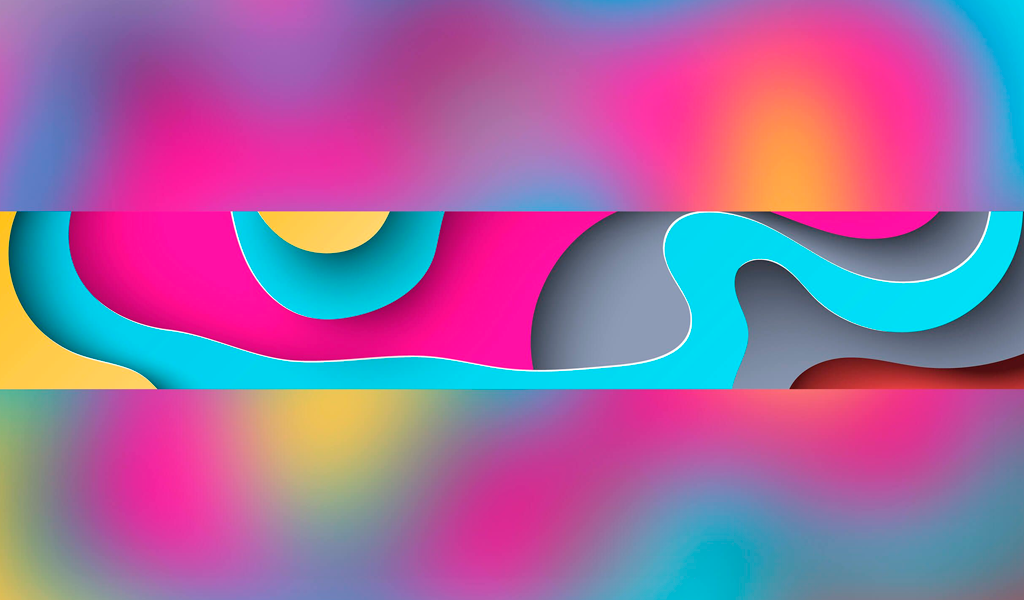
Как добавить пользовательские ссылки поверх баннера
Вы можете накладывать интерактивные ссылки в правом нижнем углу изображения баннера. Но вы делаете это в отдельном разделе настроек. Они находятся под таблицей Basic Info экрана настройки канала.
Я составил руководство о том, как добавить ссылки на баннеры YouTube и значки социальных сетей.
Резюме
Вот еще раз рекомендации по размеру баннера YouTube:
- Рекомендуемый размер баннера YouTube : 2560 x 1440 пикселей
- Минимальные размеры : 2048 x 1152 пикселей
- Размеры безопасной зоны : 1235 x 338 пикселей, по центру
- Максимальный размер файла : Размер файла 6 МБ
Конечно, даже лучший баннер YouTube сам по себе не сделает канал успешным.
Часто задаваемые вопросы о размерах обложки YouTube
Что такое баннер YouTube?
Баннер YouTube — это основное изображение в верхней части страницы, которое отображается на странице вашего канала. Иногда это называют канальным искусством.
Какой размер изображения лучше всего использовать для баннеров YouTube?
Идеальный размер баннера YouTube — 2560 x 1440 пикселей.
Какое соотношение сторон изображения лучше всего использовать для баннеров YouTube?
Изображение баннера YouTube должно иметь соотношение сторон 16:9.. Это в ширину больше, чем в высоту и в горизонтальной или альбомной ориентации (т. е. не вертикально).
Каковы минимальные размеры изображения для баннера YouTube?
Минимальный размер баннера YouTube составляет 2048 x 1152 пикселей.


 Безусловно, самый распространенный формат изображений для фотографий и веб-графики.
Безусловно, самый распространенный формат изображений для фотографий и веб-графики.